很多人都知道要用eclipse來做java開發,但很多的新手朋友卻不知道怎么下載和安裝eclipse。
下面給你介紹一下怎么下載和安裝eclipse來用于自己的學習或者項目開發。
方法/步驟
1、進入官方網站eclipse.org,點擊donwload進入下載頁面。下圖中兩個圖上的download都可以進到下載頁:
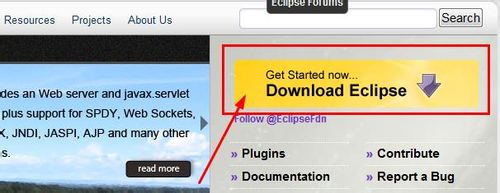
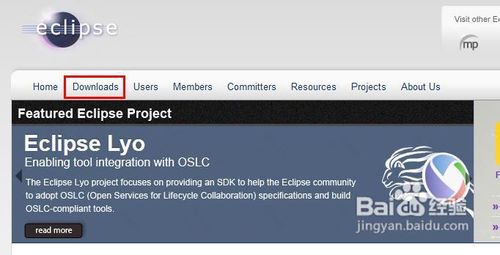
2、下面選擇for javaEE Developers版本,還得注意一個問題:根據你的系統版本選擇64位和32位版來下載:

3、下載之后,你會得到一個zip文件,將這個文件解壓到你電腦中的任意一目錄,然后打開這個目錄,里面有一個eclipse.exe文件,雙擊這個文件,就可以啟動你的eclipse了:
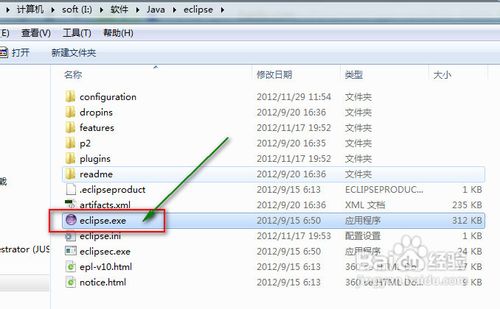

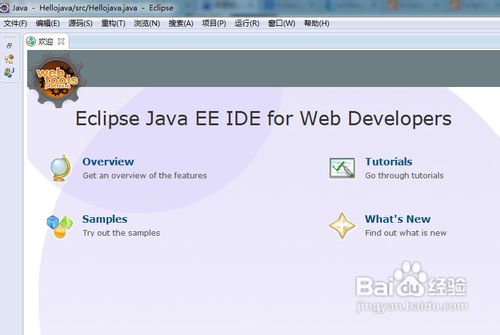
4、這里你看到的是一個漢化后的eclipse,當然第一次啟動時,是全英文的,為了國人的使用習慣,下面我給你介紹怎樣下載和安裝eclipse的簡體中文語言包。還是在eclipse官方網站,下載“http://www.eclipse.org/babel/”, 這個頁面中點擊download。瀏覽器中的地址,如果你是新手,直接從官網主頁進去,就很難找到語言包的下載頁面了。
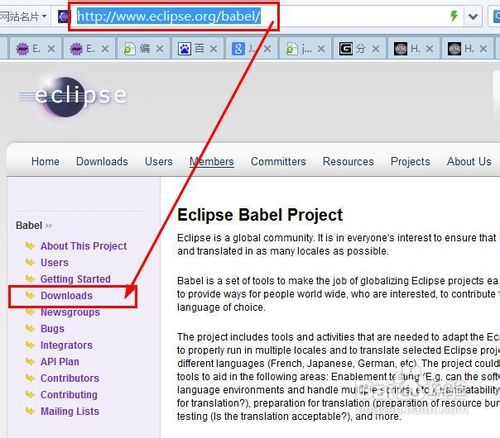
5、下載語言包請根據你的eclipse版本來選擇相應的語言包。查看eclipse版本:打開help菜單,點擊about eclipse,在彈出的對話框中,找到你的eclipse版本標識。如圖所示:

6、在語言包下載頁面,點擊對應的版本下載鏈接:

7、如下圖所示,是簡體中文語言包:你可以下載一個,也可以全部下載,它們分別對應eclipse的整體和各個功能模塊以及一些別的插件的漢化。最好是全部下載。

8、把你下載的zip文件解壓,得到一個名為eclipse的文件夾,它里面包含兩個文件夾:features和plugins,復制features和plugins到你的eclipse程序目錄,覆蓋原程序文件即可:
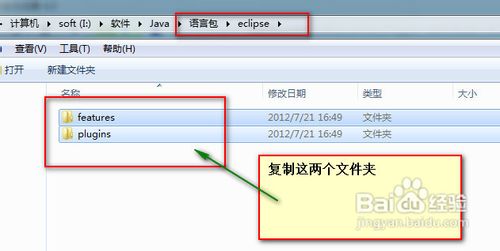

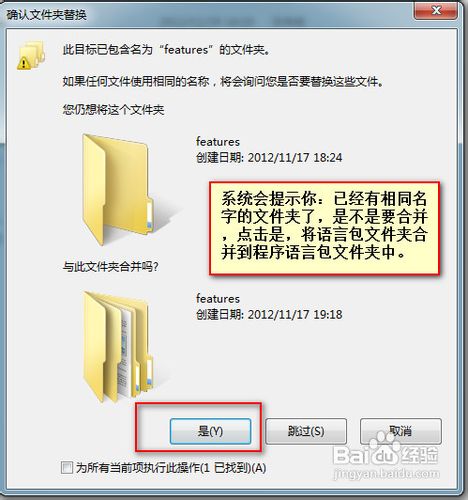
9、開始使用你的eclipse,雙擊eclipse.exe文件,啟動你的eclipse。程序會顯示一個工作空間的對話框,工作空間用來存放你的項目文件,你可以使用程序默認的,點擊確定即可,你也可以重新選擇一個文件夾來存放你的文件,那點擊瀏覽,重新指定你的項目文件存放的目錄:

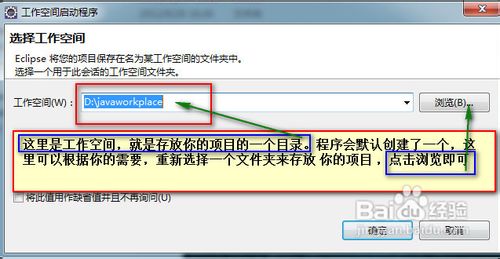
10、進入eclipse了。打開文件|新建|新建java項目,然后在項目名稱一欄填寫你的項目名稱:


11、創建一個java類:文件菜單下打開“新建”,打開“新建類”,有兩個地方需要填寫,一是選擇源文件夾,就是剛才你創建的hello world項目,點擊瀏覽,選擇hello world項目下的src,確定。第二處就是類名,輸入你的類的名稱,點擊完成:
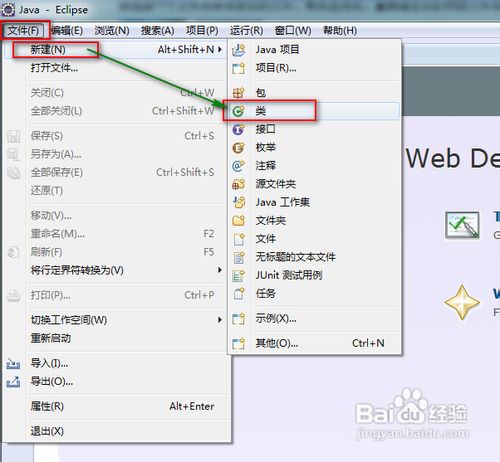
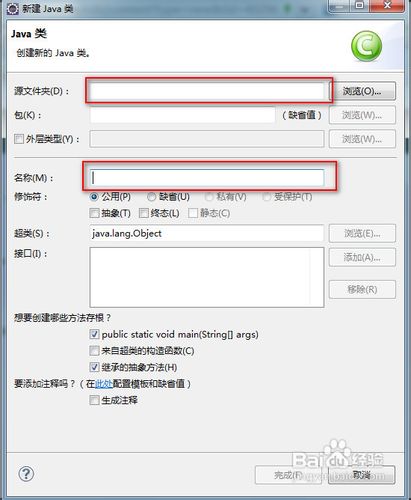
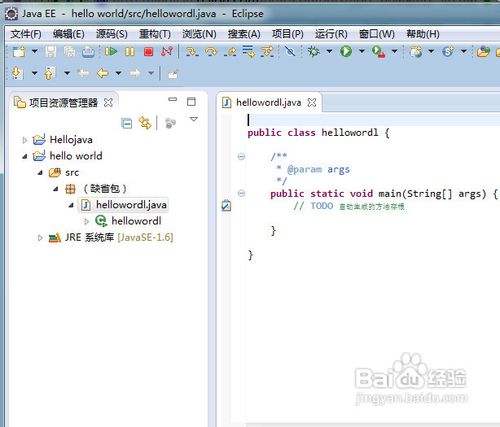
12、至此,一個中文版的eclipse安裝測試全部結束。可以開始的你eclipse之旅了。
新聞熱點
疑難解答
圖片精選